Mantis 增加用户操作指南
Mantis使用教程
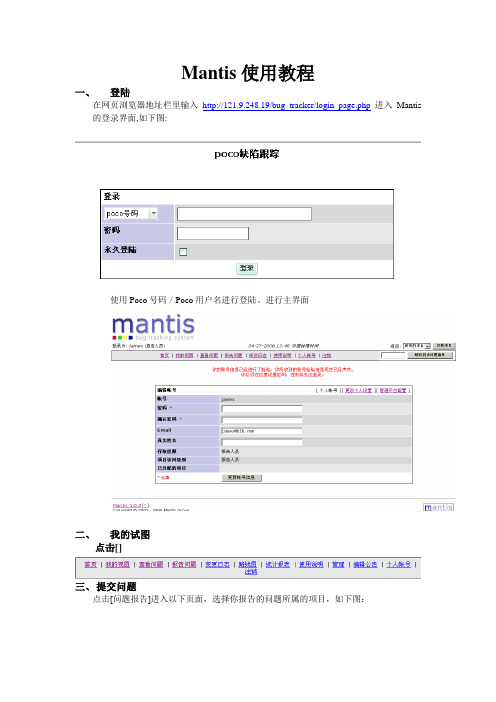
Mantis使用教程
一、登陆
在网页浏览器地址栏里输入http://121.9.248.19/bug_tracker/login_page.php进入Mantis 的登录界面,如下图:
使用Poco号码/Poco用户名进行登陆。
进行主界面
二、我的试图
点击[]
三、提交问题
点击[问题报告]进入以下页面,选择你报告的问题所属的项目,如下图:
从下拉框选择完成后,点击[选择项目],进行问题报告主界面,如下图:
如果BUG影响到系统的安全和资料窃密问题,请选择以下页面上的[私有的]选项,如果有些BUG难以描述,可以通过抓图的方式,然后使用上传功能。
四、查看问题
点击上面的[查看问题]连接出现以下页面
使用者可以同过筛选功能查看问题,点击[搜索]前面的[+]按钮出现以下页面
来保存设得筛选方便以后使用。
Mantis-缺陷管理系统使用手册教学教材

Mantis使用手册目录1. 系统简述 (5)2. 登陆方式 (5)3. 系统中的角色 (6)3.1. 管理员 (6)3.1.1. 首页 (6)3.1.2.我的视图 (7)3.1.3.查看问题 (8)3.1.4.报告问题 (12)3.1.5.修改日志 (13)3.1.6.统计报表 (13)3.1.7.管理 (14)3.1.8.个人账号 (23)3.1.9.注销 (25)3.2. 经理 (25)3.2.1.操作区别 (25)3.3. 开发人员 (26)3.3.1.操作区别 (26)3.4. 修改人员 (26)3.4.1.操作区别 (26)3.5. 报告人员 (27)3.5.1.操作区别 (27)3.6. 查看人员 (27)3.6.1.操作区别 (27)4. 分派给我的工作 (27)4.1. 查看问题详细资料 (28)4.2. 关系 (29)4.3. 上传文件 (30)4.4. 正在监视该问题的用户 (30)4.5. 问题注释 (30)4.6. 添加问题注释 (30)4.7. 问题历史 (30)1.系统简述缺陷管理平台Mantis是一个开源的缺陷跟踪系统,以Web操作的形式提供项目管理及缺陷跟踪服务。
Mantis可以帮助所有开发人员完成系统需求缺陷的有效管理,对于bug 问题的状态变化将通过mail的形式由系统自动通知相关人员。
且可以自动生成统计报表和自动导出成doc或excel格式的文件。
Mantis是基于mysql+php的服务具有极高的安全可靠性。
2.登陆方式打开IE 窗口,在地址栏里键入:http://192.168.1.70/mantis/login_page.php,便可显示系统的登录页面(图表1),注册,有两种方式注册新用户:1)由管理员添加新用户(参见管理员操作说明);2)使用Email注册。
进入登录页面后,点击【注册一个新帐号】,输入帐号和E mail地址,提交注册,系统会将初始密码发送到Email中;用户正确的输入自己的帐号(即用户名)及密码后,即可成功登录。
Mantis 增加用户操作指南

Mantis 增加用户操作指南※利用工具:XAMPP+MySql
步骤1
启动XAMPP
步骤2
启动PHPMyadmin(步骤1红色框)
选中mantis用数据库bugtracker (步骤2红色框),列出所有mantis应用表
步骤4
选中表mantis_uesr_table(步骤3红框),查询出所有mantis用户
复制(步骤4红框)用户至目标用户
修改字段username和cookie_string:
例如Administrator001改为Tester001
往cookie_string的值里任意添加或者修改2至3位英文字符或数字(★注意:每次复制添加字符应不同!!!)
选择[以新行插入] 并点击[执行]按钮(上图底部红框出)
这样产生一条用户名为“Tester001”,密码为“root”的新用户(密码被继承)
效果见下图红框处:
登录验证:
登录成功:
步骤7
修改用户角色:
使用adminstrator登录修改所增加的用户角色,用adminstrator登录后,点击:管理
进入上述界面后点击:用户管理
进入上述页面后,点击某一个增加的用户名:
进入后,修改该用户为指定角色,点击:更新账号信息:
Over!。
mantis使用文档
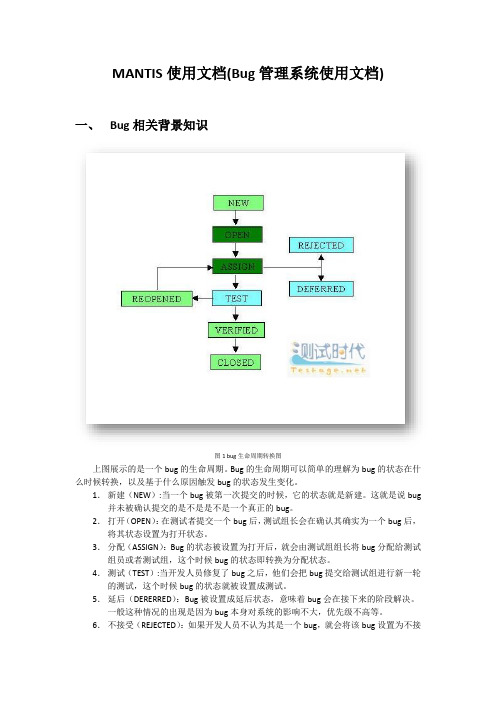
MANTIS使用文档(Bug管理系统使用文档)一、Bug相关背景知识图1 bug生命周期转换图上图展示的是一个bug的生命周期。
Bug的生命周期可以简单的理解为bug的状态在什么时候转换,以及基于什么原因触发bug的状态发生变化。
1.新建(NEW):当一个bug被第一次提交的时候,它的状态就是新建。
这就是说bug 并未被确认提交的是不是是不是一个真正的bug。
2.打开(OPEN):在测试者提交一个bug后,测试组长会在确认其确实为一个bug后,将其状态设置为打开状态。
3.分配(ASSIGN):Bug的状态被设置为打开后,就会由测试组组长将bug分配给测试组员或者测试组,这个时候bug的状态即转换为分配状态。
4.测试(TEST):当开发人员修复了bug之后,他们会把bug提交给测试组进行新一轮的测试,这个时候bug的状态就被设置成测试。
5.延后(DERERRED):Bug被设置成延后状态,意味着bug会在接下来的阶段解决。
一般这种情况的出现是因为bug本身对系统的影响不大,优先级不高等。
6.不接受(REJECTED):如果开发人员不认为其是一个bug,就会将该bug设置为不接受状态。
7.重复(DUPLICATE):如果一个缺陷被重复提交或者两个bug表明的意思是同一个或者指向的问题为同一个,则可以将这个bug的状态设置为重复。
8.已经核实(VERIFIED):Bug被分配给测试人员之后,如果测试人员经过测试发现问题已经修复,不会再重现,则可以将bug设置为已经核实状态。
9.再次打开(REOPENED):如果bug被开发人员修复后,测试中又出现了同样的问题,则将bug的状态设置为重新打开状态,再次交由开发人员修复。
10. 关闭(Closed):如果bug被设置为关闭装填,则表示该bug已由研发人员修复,经过测试人员测试核实,bug已经不存在了。
二、MANTIS功能介绍Mantis是一个基于PHP技术的轻量级的缺陷跟踪系统,其功能与前面提及的JIRA 系统类似,都是以Web操作的形式提供项目管理及缺陷跟踪服务。
Mantis使用及提单细则

1
2016/3/29
•Mantis功能使用
•提单规范细则 •Bug跟踪流程
2
Mantis地址为: http://192.168.0.223:8090/login_page.p hp
注册 1.账号请输入姓名的拼音.
2.输入正确的Email.
3.通过Email邮件激活Mantis账号. 4.设置登录密码. 5.检查账号密码是否可以正常登录.
17
关闭(修改关闭): ①.当测试在回归内部的“测试人员回归测试”状态的PR时,如果回归通过,则将此PR状 态改为“关闭(修改关闭)”. ②.Mantis上的某Bug为“关闭(内部关闭)”状态,且当华为Bug库的此Bug改为“关闭 (修改关闭)”时,测试将Manis中此问题单状态改为“关闭(修改关闭)”.
10
分派给 : 下个环节问题单跟踪处理者(对应的开发,测试,主审人). 摘要 : [崩溃][修改引入][版本号][模块名称]:„„„„„„„„„„„„„„ [崩溃][修改引入][1.2.2.1][注册]:使用一个已经注册过的账号注册发生崩溃. 描述: 【前提条件】: 机型:XXXX 系统:XXXX 其他:XXXX 【步骤以及现象】:XXXXXXXXXXX 【预期结果】:XXXXXXXXXX 提交者:姓名+联系方式
20
THANKS!
21
3
搜索过滤功能 1.可以通过条件进行搜索.
2.将条件都关闭,可以通过问题 单号进行单条问题搜索.
提单前 1.当右上角选择为“所有项目”. 2.点击提交问题,出现左边项目 选择画面. 3.选择正确的项目进行提单.
4
添加分类 1.选择[管理][项目管理]出现左图. 2.将应用按照功能模块划分. 3.将每个模块作为一个分类进行添加.
Mantis中文使用说明

Mantis使用教程一.获取用户名在网页浏览器地址栏里输入/login_page.php进入Mantis的登录界面,如下图:Mantis的默认管理员的用户名为administrator 密码为root。
但在这里我们不使用默认用户名,并且一般用户不具备管理员权限的。
1.1 注册用户名点击Mantis的登录页面“注册一个新帐号”,转到以下界面:在此页面输入自定义的帐号和有效的E-MAIL,点击注册。
如果成功注册将会出现以下页面:Mantis将会随机生成一个用户密码以E-MAIL的形式发到你刚才填写的E-MAIL 地址,所以填写的E-MAIL地址一定要真实有效,否则你将不能收到你的登录密码。
1.2 修改注册的密码注册成功后,查看你所填写的E-MAIL邮箱是否已经收到由Mantis发出的用户注册确认信,如下图:点击信入面的超级链接进入Mantis新注册用户的密码修改页面,如下图:在此页面输你所希望的密码,然后点击页面下方的“更新帐号信息”按钮,完成密码修改。
如果想修改其它个人信息,只需点击[更改个人设置]就可以了。
注意:默认的新注册用户只有[报告人员]的存取权限,其它一些权限的设定需要管理员另行配置。
二.使用Mantis2.1 登录Mantis在登录的页面,输入刚刚注册的用户名::james密码:123,进入Mantis的主界面。
在主界面我们可以看到一条工具栏,这就是我们能够使用的所有功能了。
在工具栏的下方我们看到有5大栏,分别是:1.未指定的:是指问题已经报告,但还没有指定由那个项目组成员进行跟进的问题列表。
2.已解决的:指问题已经得到解决,问题的状态为[已经解决]。
3.我正在监视的:指你正在监视那些问题,在问题报告中,你被选为监视人。
4.由我报告的:在这里将会显示由你报告的问题列表。
5.最近修改:这一栏显示那些问题报告最近被项目组成员修改了。
2.2问题报告点击[问题报告]进入以下页面,选择你报告的问题所属的项目,如下图: mantis中文社区在上图中有些栏位是打了红星的,表示这些是必填内容。
mantis安装配置手册

1.安装准备1.WAMP Server安装程序(WampServer2.0f.exe)2.mantis压缩包(mantisbt-1.2.0.zip)3.jpgraph-3.0.7.tar.bz24.本机ip为172.168.2.1322.安装apache,mysql,php5说明:Wamp server包含apache,mysql,php5.所以安装一个Wamp Server即同时安装了apache服务,mysql数据库,php5运行WampServer2.0f.exe,开始安装,弹出如图所示提示,直接点击是(Y)继续点击Next选择accept ,点击Next选择安装路径,也可保持默认路径。
点击Next点击Install确认当前系统explorer的位置,如果mantis不使用邮件功能,这里SMTP,Email 保持默认,点击Next完成安装勾选Launch WampServer2now复选,点击finish 完成之后,即自动启动wamp 服务Wamp启动后在桌面右下角可以看到如图所示的图标,点击该图标,在弹出菜单中单击PutOnline启用wamp服务。
Wamp server安装好后,接下来要到服务管理器中将apache和mysql这两个服务设为自启动模式。
开始菜单-运行输入services.msc 确定打开服务管理器。
右键选择wampapache,选择属性,弹出如图对话框,启动类型选择自动,点击确定。
按同样方法设置wampmysql为自启动。
3.配置apacheUE打开apache配置文件C:\wamp\bin\apache\Apache2.2.11\conf\ httpd.conf (配置apache的ip地址和监听端口)listen 80 改为82ServerName localhost:80 改为172.168.2.132:82重启apache,使设置生效。
使用http://172.168.2.132:82访问测试,能够看到如下页面即配置已生效。
Mantis培训材料

Mantis-缺陷跟踪系统Mantis-缺陷跟踪系统 (1)1简介 (1)2Mantis操作说明 (1)2.1用户登录、退出及设置 (1)2.2首页 (2)2.3检查bug (2)2.4缺陷跟踪处理流程 (4)2.5Bug的处理过程 (5)2.5.1 报告Bug (5)2.5.2 Bug的不同处理情况 (5)2.6bug的统计分析 (6)2.7其他功能 (6)2.8关于权限的说明 (6)1简介一个开源的Bug 跟踪管理系统,相对于BugZilla,比较轻量级,不过对于中小型的开发团队来说是够用了。
Mantis是一个基于php/MySQL/web的开源的错误跟踪系统。
2Mantis操作说明2.1用户登录、退出及设置(1)用户注册登录用户输入服务器地址http://<serverIP>/mantis/注册。
有两种方式注册新用户:1)由管理员添加新用户(参见管理员操作说明);2)使用Email注册。
进入登录页面后,点击【注册一个新帐号】,输入帐号和E mail地址,提交注册,系统会将初始密码发送到Email中;登录。
进入登录页面,输入帐号和密码即可登录。
初始密码为Email收到的密码或管理员提供的密码;(2)退出:点击页面上部的【注销】(3)设置点击页面上部的【个人帐号】,进入个人设置:个人帐号:可以修改个人密码、Email地址;更改个人设置:可以修改缺省项目、缺省页面选择、刷新延迟、Email发送设置、语言设置等;高级报告、高级检查、高级更新设置为管理个人设置:设置可供个人选择的硬件平台、操作系统、版本等内容;2.2首页这是登录所看到的第一个页面。
切换项目:上部用于切换当前的项目。
当系统中有一个以上的项目时,就可以使用[切换项目]按钮对当前项目进行切换,也可以通过点击相应项目名称的链接进行切换。
功能菜单:列出当前用户所具有权限的功能菜单。
如:首页 | 检查Bug | 报告Bug | 摘要 | 使用说明| 个人帐号| 注销;跳转到某一个bug:在功能菜单右侧,可以通过直接输入要查看的bug Id,点击[跳转到bugId]按钮,直接进入该bug的详细页面;我的bug:显示与当前登录用户有关的bug数量,并可通过链接直接进入bug列表页面。
scubapro+mantis+用户手册说明书

®MANTIS 使用指南MANTIS潜水电脑-由潜水工程师设计欢迎使用SCUBAPRO潜水电脑,谢谢您购买MANTIS。
您现在拥有这与众不同的潜水电脑作为您的潜水伙伴。
这指南提供详尽有关SCUBAPRO的尖端技术及MANTIS的主要特点与功能,令您使用时更简单容易。
若想知道更多关于SCUBAPRO潜水设备,请浏览我们的网站.• 如果超越了120米,会在深度栏出现--,及减压状况不能准确地计算。
• 在氧分压超过1.6巴(相等于在67米吸入压缩空气)时潜水是极端危险,会导致严重损伤害或死亡。
• MANTIS在深睡模式时,显示是关闭的。
开始第一次潜水时您必须长按S EL去启动MANTIS。
若不在浸水前启动MANTIS,它不会开始潜水模式或会显示错误的深度。
MANTIS潜水仪器符合欧盟指引2014/30/EU。
欧盟标准EN 13319: 2000MANTIS潜水仪器也符合欧盟标准EN13319:2000(EN13319:2000 - 深度计及深度与时间组合测量设备 – 功能及安全规范、测试方法)。
2MANTIS 使用指南目录1. 介绍MANTIS (5)1.1 电池 (5)2. 操作模式 (6)3. MANTIS用作手表 (7)3.1 时钟设定功能 (8)3.1.1 设定闹钟 (9)3.1.2 设定UTC(世界标准时间) (9)3.1.3 设定时间 (9)3.1.4 设定24小时或上午/下午模式 (10)3.1.5 设定日期 (10)3.1.6 音响关闭的设定(静默模式) (10)3.1.7 接受密码保护 (10)3.1.8 检查电池状况 (11)3.2 水面上的菜单及功能 (12)3.2.1 使用计时器 (13)3.2.2 阅读海拔、气压计及气温数值 (14)3.2.3 计划潜水 (15)3.2.4 阅读日志 (17)3.2.4.1 Scuba log (18)3.2.4.2 APNEA(屏气潜水)日志 (19)3.2.4.3 水面运动日志 (19)4. MANTIS用作潜水电脑 (20)4.1 在水面的潜水模式设定 (20)4.1.1 水面停留时间计算器 (22)4.2 气体设定 (22)4.2.1 设定气体1、2或D (24)4.2.2 启动CCR(密闭循环呼吸器)潜水模式 (25)4.2.3 高氧重设时间 (25)4.2.4 心率限制 (25)4.2.5 脱饱和重设 (26)4.3 SCUBA(潜水)设定 (26)4.3.1 最大潜水深度警报 (27)4.3.2 最长潜水时间警报 (27)4.3.3 设定微气泡水平 (27)4.3.4 单位 (27)4.3.5 选择咸水(海水)或淡水 (28)4.4 APNEA(屏气潜水) 设定 (28)4.4.1 设定屏气潜水时的总深度 (28)4.4.2 设定水面停留因素 (29)4.4.3 设定双重深度警报 (29)4.4.4 设定深度递增警报 (30)4.4.5 设定潜水相隔时间警报 (30)4.4.6 设定潜水相隔时间警报 (30)4.4.7 设定水面停留时间警报 (31)4.4.8 设定心率低限制 (31)4.5 游泳模式 (31)4.6 选择演算 (32)4.7 用MANTIS潜水 (33)4.7.1 显示信息 (33)4.7.1.1 潜水时的结构显示 (34)4.7.1.2 皮肤体温 (34)4.7.1.3 计时器 (34)4.7.1.4 书签设定 (35)34.7.1.5 安全停留计时器 (35)4.7.1.6 启动背光 (35)4.7.1.7 微气泡水平潜水 (35)4.7.1.8 PDIS(动态中间深度停留) (36)4.7.2 潜水后出现不可潜水的警告 (36)4.7.3 SOS(紧急求救) (37)4.7.3.1 脱饱和重设 (37)4.7.4 高氧潜水 (38)4.8 用两种或以上的混合气潛水 (38)4.8.1 潜水时转换混合气 (39)4.8.2 转回来用氧浓度较低的混合气 (40)4.8.3 没有在计划的深度进行气体转换 (40)4.8.4 延迟气体转换 (40)4.8.5 气体转换后浸入MOD以下 (40)4.8.6 用CCR(密閉循環呼吸器)模式潜水 (41)4.8.7 启动CCR(密閉循環呼吸器)模式 (41)4.8.8 海拔潜水 (41)4.8.8.1 海拔与减压演算 (42)4.8.8.2 禁止的海拔 (43)4.8.8.3 在山湖区的减压潜水 (43)4.8.9 警告及警报 (43)4.8.9.1 CNS O2(中枢神经氧中毒指数)= 75% (44)4.8.9.2 不停留时间=2分 (44)4.8.9.3 进入减压 (44)4.8.9.4 忽视微气泡水平 (44)4.8.9.5 上升速率 (45)4.8.9.6 MOD/PPO2(最大操作深度/氧分压) (45)4.8.9.7 CNS O2(中枢神经氧中毒指数)= 100% (46)4.8.9.8 错过了减压停留 (46)4.8.9.9 高工作量 (46)4.8.9.10 减低微气泡水平 (47)4.8.9.11 电池电量低 (47)4.9 GAUGE(仪表)模式 (47)4.10 APNEA(屏气潜水)模式 (48)4.11 游泳模式 (49)5. MANTIS配件 (50)5.1 心率带 (50)5.2 尼龙手臂带 (50)5.3 电池盒盖密封圈 (51)5.4 显示护罩 (51)6. MANTIS 电脑界面 (51)6.1 摇篮-配件 (51)6.2 介绍SCUBAPRO LOGTRAK (51)6.3 更改MANTIS的警告/设定及查阅电脑信息 (52)7. MANTIS的保养 (53)7.1 技术信息 (53)7.2 保养 (53)7.3 更换MANTIS的电池 (53)7.4 保证 (54)8. 词汇 (55)9. 索引 (56)45中1.介绍MANTIS您的MANTIS使用指南被分为五个章节。
Mantis搭建与使用说明
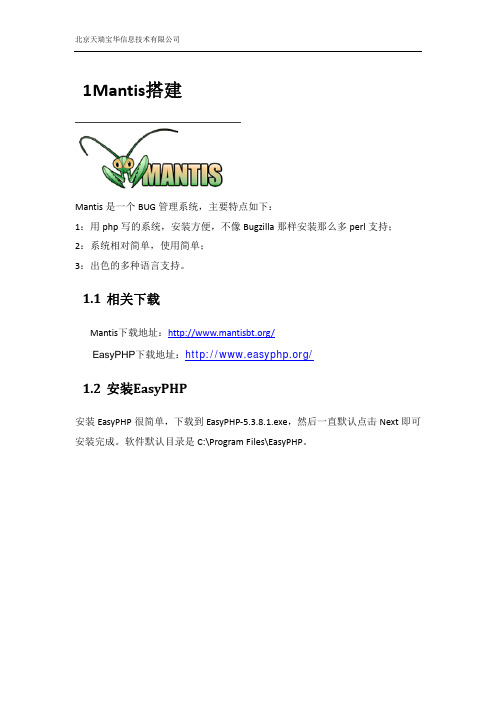
1M antis搭建Mantis是一个BUG管理系统,主要特点如下:1:用php写的系统,安装方便,不像Bugzilla那样安装那么多perl支持;2:系统相对简单,使用简单;3:出色的多种语言支持。
1.1相关下载Mantis下载地址:/EasyPHP下载地址:/1.2安装EasyPHP安装EasyPHP很简单,下载到EasyPHP‐5.3.8.1.exe,然后一直默认点击Next即可安装完成。
软件默认目录是C:\Program Files\EasyPHP。
EasyPHP成功安装,选上“Open Help”、“Launch EasyPHP”,点击“Finish”就可以看到如下页面。
在安装目录下找到EasyPHP-5.3.8.1.exe文件,双击运行,软件没有提示,然后缩放到桌面的右下角,为一个黑色的图标,双机该图标可以看到如下图所示。
(若Apache或MySQL没有正常运行,可能是服务端口被占用,需要修改端口的请继续往下看。
)1.3安装Mantis1:将下载到的mantis‐1.2.8.zip解压到mantis文件夹;2:将mantis文件夹复制到\EasyPHP‐5.3.8.1\www下;3:将EasyPHP下的phpmyadmin文件夹剪切到\EasyPHP‐5.3.8.1\www下。
1.4建立BUG数据库1:右键Windows托盘的图标,选择“Local Web”或者在IE地址中输入“http://127.0.0.1/”可看到如下页面2:选择mantis,进入页面:3:不用修改任何值,直接点击页面最下方的“Install/Upgrade Database”4:成功后可看到如下页面到此为止Mantis系统已经搭建成功了,下面验证一下是否已配置成功!1:再次右键Windows托盘的图标,选择“Local Web”,可看到如下页面:2:选择mantis进入页面:配置完成的Mantis只有一个默认的系统管理员用户,账号:administrator 密码:root1.5中文版配置配置完成时Mantis默认为English系统,而要使用中文版Mantis则需要修改配置文件。
Mantis详细操作手册
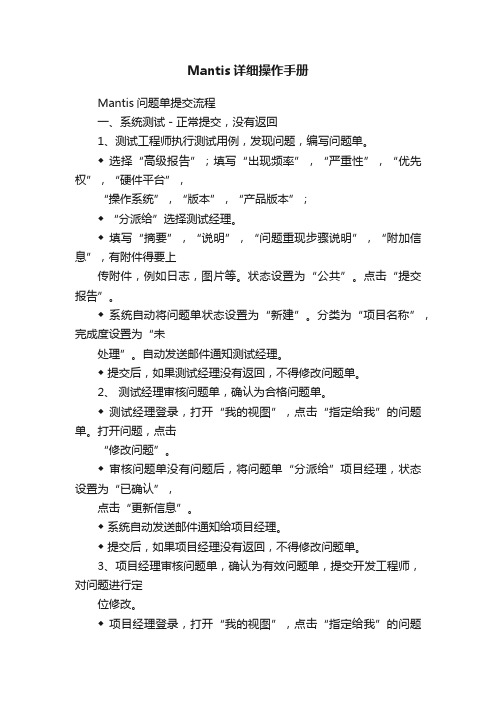
Mantis详细操作手册Mantis问题单提交流程一、系统测试-正常提交,没有返回1、测试工程师执行测试用例,发现问题,编写问题单。
◆ 选择“高级报告”;填写“出现频率”,“严重性”,“优先权”,“硬件平台”,“操作系统”,“版本”,“产品版本”;◆ “分派给”选择测试经理。
◆ 填写“摘要”,“说明”,“问题重现步骤说明”,“附加信息”,有附件得要上传附件,例如日志,图片等。
状态设置为“公共”。
点击“提交报告”。
◆ 系统自动将问题单状态设置为“新建”。
分类为“项目名称”,完成度设置为“未处理”。
自动发送邮件通知测试经理。
◆ 提交后,如果测试经理没有返回,不得修改问题单。
2、测试经理审核问题单,确认为合格问题单。
◆ 测试经理登录,打开“我的视图”,点击“指定给我”的问题单。
打开问题,点击“修改问题”。
◆ 审核问题单没有问题后,将问题单“分派给”项目经理,状态设置为“已确认”,点击“更新信息”。
◆ 系统自动发送邮件通知给项目经理。
◆ 提交后,如果项目经理没有返回,不得修改问题单。
3、项目经理审核问题单,确认为有效问题单,提交开发工程师,对问题进行定位修改。
◆ 项目经理登录,打开“我的视图”,点击“指定给我”的问题单。
打开问题,点击“修改问题”。
◆ 审核问题单没有问题后,将问题单“分派给”开发工程师,点击“更新信息”。
◆ 系统自动发送邮件通知开发工程师。
◆ 提交后,如果开发人员没有返回,不得修改问题单。
4、开发工程师对问题进行定位修改以及测试。
◆ 开发工程师登录,打开“我的视图”,点击“指定给我”的问题单。
打开问题,点击“修改问题”。
◆ 在“添加问题注释”中填写对问题的定位,修改以及测试信息,将问题单“分派给”项目经理,状态设置为“已修改”,完成度设置为“已修正”,点击“更新信息”。
◆ 系统自动发送邮件通知项目经理。
◆ 提交后,如果项目经理没有返回,不得修改问题单。
5、项目经理审核问题单,确认问题已经修正,转测试。
mantis_基本操作文档

MANTIS使用文档(Bug管理系统)一、mantis功能介绍mantis是一个基于PHP技术的轻量级的缺陷跟踪系统,是以Web操作的形式提供项目管理及缺陷跟踪服务。
我们经常需要用到的界面有:“我的视图”、“查看问题”、“提交问题”三个页面。
1.“我的视图”界面(如图1):图1 “我的视图”该界面的的右上角有一个下拉菜单,有来选择所要提交或者查询的内所属内容。
如图3,可以选择“数据管理系统”、及其子模块“元数据管理模块”,“数据标准管理模块和电子审批流程模块”。
图3 项目种类“我的视图”主界面由5个部分组成,分别为“未分派的”、“我报告的”、“已解决的”、“最近修改”和“我监视的”。
未分派的list中显示的bug均为提交后但没有指定分配给谁的缺陷;“我的报告”list中显示的是有登陆用户本人所提交的bug;“已解决的”list显示的是测试核实后已经closed的bug;“最近修改”list显示的是最近有过bug状态更改和最新的bug,按照时间修改的时间顺序排列。
一般我们只需要关注“我的报告”和“未分派的”两个list。
图4 状态注释如图,页面底部的状态注释栏解释了再list我们看到不同背景色的bug所代表的不同状态。
例如绿色背景色的bug表示已经解决了,而灰色背景色的bug表示已经关闭的缺陷。
2.“查看问题”界面“查看问题”页面主要是列出所有的缺陷,并提供便利的查询条件。
图5查询条件页首的这个是条件查询框。
在这里选择查询条件可以很方便的找到需要的缺陷信息。
例如点击“分配给”三个字的时候再其下就会出现一个下拉列表用来选择非配给的对象,然后点击下面的“筛选”按钮可以按照选定的分配给对象进行查询,并在此条件选择框的下方返回一个符合查询条件的缺陷list。
查询框体的下面就是显示缺陷list的位置。
3.“提交问题”页面提交问题页面是由一个大的框体和多个输入框组成,如图:图6“提交问题”页面此页面具体的使用过程会在接下来的“提交bug基本流程”中详细介绍。
bug处理系统-Mantis使用说明详细版

Mantis的说明文档一.把Mantis弄成简体中文版本二.Report一个bug1. 出现频率(Reproducibility)总是(Always):每次尝试都会出现有时(Sometimes):相对于下面的“随机”频率要高一些随机(Random):随机出现还没有尝试(Have not tried):即发现bug的操作只进行了一次不可重现(Unable to reproduce):只发现一次,之后的尝试都无法再现不可用(Not Applicable/Acceptable):即再次尝试的时候出现bug的功能不能用了2. 严重性(Severity)新功能(Feature):一般用来指系统缺乏一个所需要的特性细节(Trivial):比较小的问题,例如用户界面中Button位置等文字(Text):文字错误文字上的拼写错误小调整(Tweak):如: ¥123.345等小错误(Minor):不能用上述分类界定的,报告人认为是严重程度比较轻的问题严重错误(Major):不属于系统崩溃和死锁类的,但报告人认为比较严重的错误崩溃(Crash):引起系统崩溃的错误死锁(Block):引起系统死锁的错误3. 优先级(Priority )无(None):相关的bug已经resolve不存在了或者觉得优先级没有必要体现低(Low):留到最后解决,如果项目的进度很紧张可以在产品发布以前不解决中(Normal):中等优先级高(High):将处于Immediate和Urgent优先级的bug修改完毕后要进行修改紧急(Urgent):一到两天之内必须进行修改特急(Immediate):马上需要立即进行修改4.状态(Status):新建(New):当reporter新提交一个bug,不给其指派所有者的时候,bug的状态会自动的成为new的状态.(我们的权限设置,默认的reporter并没有指派的权利,所以reporter提交的一定是new状态的bug.)反馈(Feedback):要求reporter再次对bug进行说明认可(Acknowledged):开发人员解决了bug以后tester已经了解但是还没来得及确认已确认(Confirmed):bug的解决方案得到了tester的确认已分派(Assigned):当将bug指派给他所属的开发人员之后,bug的status会自动的并成为assigned已解决(Resolved):bug已经被解决但是还没有得到tester的验证已关闭(Closed):当bug已经确认被解决或者确认不是bug的时候将bug的状态改为closed5.处理状态(Resolution):未处理(Open):bug没有被解决已修复(Fixed):bug的修改已经登记并经过测试重新打开(Reopen):bug曾经被解决,但是解决方案被认为不正确无法重现(Unable to reproduce):不可重现,被指派的开发人员想要再现bug进行修改的时候发现bug始终不能再现的时候将bug的resolution设置为此项无法修复(Not fixable):不能修改这个bug重复问题(Duplicate):与某个已经存在的bug重复不必改(No change required):经理和相关开发人员经过需求和设计的核实后决定不需要修改延期(Suspended):一般是指当前版本不进行修改,下个版本再提供解决方案不做修改(Won’t fix):不准备修改这个bug三.查看隶属自己的bug或者某模块下的所有bug1.查看隶属自己的bug:进入Mantis系统后,点击"我的视图",可进行查看2.查看模块下的所有bug进入系统后,点击"查看问题",设置查询条件,点击"筛选"进行查询四.缺陷跟踪1.对bug的一些基本操作打开一个bug,查看bug的详细信息编辑:重新修改bug的信息分配:重新分配bug给某人状态:可以更改bug状态:1.一个新bug提交后默认为"新建(new)"状态2.开发修复一个bug后直接分派(assigned)给测试人员3.开发修复一个bug后,bug未修复,测试将状态改为"反馈(feedback)"状态,然后分派给对应的开发人员(循环)4.开发修复一个bug后,bug确认没有问题,测试人员将bug状态改为"已关闭/已修复(closed/resolved)"5.开发不能关闭任何bug,就算有权限也不允许直接关闭,只有tester和manager才能关闭一个bug删除:点击即可删除该bug,不推荐使用,若该bug单子真的没有必要存在,可以直接更改该bug状态为"已关闭(closed)",并在"处理状态"处选择关闭的原因,如图:2.一些需要注意的地方由于咱们的Mantis目前还没有关联到SVN上,所以麻烦开发人员修复好一个bug后加上一个note,注明该bug已修复,等待测试人员进行测试工作。
Mantis-流程操作手册2.0
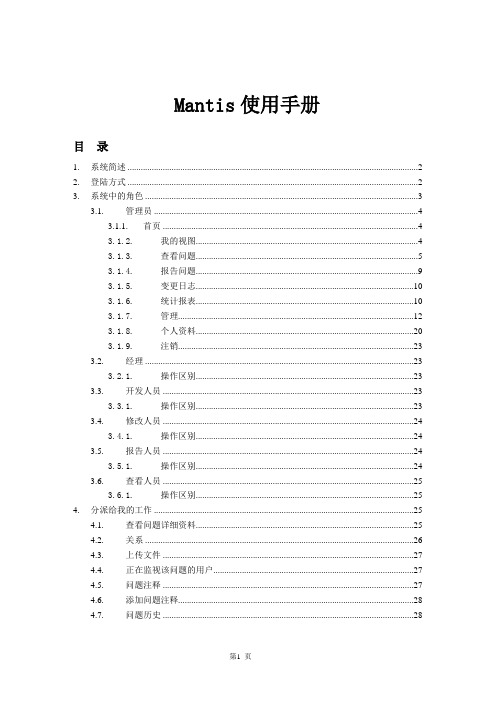
Mantis使用手册目录1.系统简述 (2)2.登陆方式 (2)3.系统中的角色 (3)3.1.管理员 (4)3.1.1.首页 (4)3.1.2.我的视图 (4)3.1.3.查看问题 (5)3.1.4.报告问题 (9)3.1.5.变更日志 (10)3.1.6.统计报表 (10)3.1.7.管理 (12)3.1.8.个人资料 (20)3.1.9.注销 (23)3.2.经理 (23)3.2.1.操作区别 (23)3.3.开发人员 (23)3.3.1.操作区别 (23)3.4.修改人员 (24)3.4.1.操作区别 (24)3.5.报告人员 (24)3.5.1.操作区别 (24)3.6.查看人员 (25)3.6.1.操作区别 (25)4.分派给我的工作 (25)4.1.查看问题详细资料 (25)4.2.关系 (26)4.3.上传文件 (27)4.4.正在监视该问题的用户 (27)4.5.问题注释 (27)4.6.添加问题注释 (28)4.7.问题历史 (28)1.系统简述Mantis管理平台是一个开源的缺陷跟踪系统,以Web操作的形式提供项目管理及缺陷跟踪服务。
Mantis可以帮助所有开发人员完成系统需求缺陷的有效管理,对于bug问题的状态变化将通过mail的形式由系统自动通知相关人员。
且可以自动生成统计报表和自动导出成doc或excel格式的文件。
2.登陆方式打开浏览器,在地址栏里键入:http://103.24.116.69,便可显示系统的登录页面(图表1),注册,有两种方式注册新用户:1)由管理员添加新用户(参见管理员操作说明);2)使用Email注册。
进入登录页面后,点击【注册一个新帐号】,输入帐号和E mail地址,提交注册,系统会将初始密码发送到Email中;用户正确的输入自己的帐号(即用户名)及密码后,即可成功登录。
图表 2.13.系统中的角色在Mantis 系统中,分别有几种角色:管理员、经理、开发人员、修改人员、报告人员、复查员。
Mantis简要使用说明

Mantis提交问题
在发现一个Bug后,点击“提交问题”进入报告问题 的页面;
•首先 界面右上角选择项目;
Mantis提交问题
填写报告内容
输入详细问题报告后,点击“提交报告”按钮即可。 其中* 字段为必输内容
Mantis提交问题
定制报告内容
根据不同项目,系统对其进行了内容定制。
Mantis提交问题
• 打开系统显示的主界面,也是“我的视图” 菜单显示的界面,界面中工具栏,这就是我 们能够使用的所有功能,主要功能有“我的 视图”、“查看问题”、“报告问题”。 • 界面右上角的“项目”:可以选择所有项目 或者任意项目来界面显示。 • 在工具栏的下方显示登录用户相关的 Bug , 新建的、已解决的、未指定的等;
修改问题状态
问题修改为“发布”状态时,须在“状态改为”界面中输入 ‘处理状况’等信息。
Mantis简要使用说明
Mantis登录
Mantis的登录地址
打开浏览器,在地址栏输入http://10.1.145.240/mantisbt即可 进入Mantis的登录界面。 账户:ItCode,初始密码:123456
Mantis登录
修改密码
Mantis我的视图
Mantis我的视图
Mantis查看问题
Mantis查看问题
• 不论是在“我的视图”,还是在“查看问题” 和“提交问题”界20种筛选条件,可根据各种 条件缩小你要查看问题的范围; • 可以在“搜索”处输入关键字进行查询; 也可以在“问题#”处直接输入bug号直接跳 转到该问题。
问题编辑
提交报告的问题,可以点击界面中部“编辑”功能键,对报 告进行内容修改。
Mantis提交问题
mantis使用说明
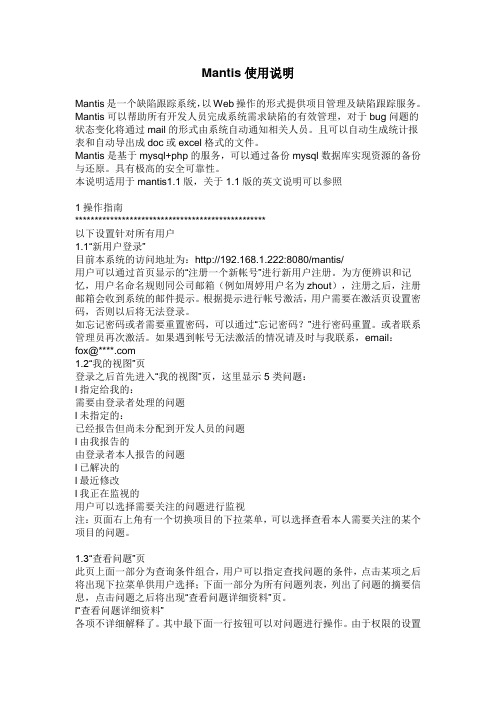
Mantis使用说明Mantis是一个缺陷跟踪系统,以Web操作的形式提供项目管理及缺陷跟踪服务。
Mantis可以帮助所有开发人员完成系统需求缺陷的有效管理,对于bug问题的状态变化将通过mail的形式由系统自动通知相关人员。
且可以自动生成统计报表和自动导出成doc或excel格式的文件。
Mantis是基于mysql+php的服务,可以通过备份mysql数据库实现资源的备份与还原。
具有极高的安全可靠性。
本说明适用于mantis1.1版,关于1.1版的英文说明可以参照1操作指南*************************************************以下设置针对所有用户1.1“新用户登录”目前本系统的访问地址为:http://192.168.1.222:8080/mantis/用户可以通过首页显示的“注册一个新帐号”进行新用户注册。
为方便辨识和记忆,用户名命名规则同公司邮箱(例如周婷用户名为zhout),注册之后,注册邮箱会收到系统的邮件提示。
根据提示进行帐号激活,用户需要在激活页设置密码,否则以后将无法登录。
如忘记密码或者需要重置密码,可以通过“忘记密码?”进行密码重置。
或者联系管理员再次激活。
如果遇到帐号无法激活的情况请及时与我联系,email:fox@****.com1.2“我的视图”页登录之后首先进入“我的视图”页,这里显示5类问题:l指定给我的:需要由登录者处理的问题l未指定的:已经报告但尚未分配到开发人员的问题l由我报告的由登录者本人报告的问题l已解决的l最近修改l我正在监视的用户可以选择需要关注的问题进行监视注:页面右上角有一个切换项目的下拉菜单,可以选择查看本人需要关注的某个项目的问题。
1.3“查看问题”页此页上面一部分为查询条件组合,用户可以指定查找问题的条件,点击某项之后将出现下拉菜单供用户选择;下面一部分为所有问题列表,列出了问题的摘要信息,点击问题之后将出现“查看问题详细资料”页。
Mantis搭建与使用手册

Mantis搭建与使用一、Mantis搭建1.工具选择Xampp + Mantis借助工具集成Apache,MySql和PHP,不用修改配置文件,同时方便管理Apache和MySql的启动。
大多数工具都差不多,因测试组选择Xampp(是一款强大的测试工具) + TestLink + Mantis,为方便服务器共用和知识共享,故选用xampp + mantis,本文暂不考虑测试用工具TestLink。
2. 搭建步骤:使用Xampp安装Mantis2.1 安装之前,下载下列软件,可到官网下载最新稳定版本✓xampp-win32-1.7.3 (官网/en/xampp.html)✓mantisbt-1.2.1 (官网 /download.php)2.2 安装✓安装Xampp双击运行 xampp/setup_xampp.bat,初始化Xampp。
然后运行xampp-control.exe 可以启动或停止Apache、MySql等各个模块并可将其注册为服务。
✓提高系统安全XAMPP默认安装之后是很不安全的,普通用户不用任何密码就可以访问其Web 管理页面,修改数据库。
我们只需要点击左方菜单的"安全"选项,按照向导操作即可完成安全设置。
建立MySQL的使用者账号利用xampp提供的页面来设定即可安装mantis解压缩mantisbt-1.2.1,并将解开的目录放到C:\Program Files\xampp\htdocs\下,并重命名为mantis,访问http://localhost/mantis/admin/install.php,出现安装页面,填入所需信息,mysql,root,密码,数据库名称(默认的为’bugtracker’),root,密码,点击install按钮,进行安装即可,重点是存取MySQL的账号要设对(要和设置的账号密码一致)和MySQL,Apache要启动。
在IE输入http://localhost/xampp/,输入你在xampp的安全中设置的用户名和密码,然后左侧工具栏找到 phpmyadmin 单击进入http://localhost/phpmyadmin/,然后登陆,账号root,密码:你设置的密码,此时可以看到上面执行的结果是在MySql里已经有了Mantis 数据库(默认的为bugtracker)以及所有的表。
Mantis使用手册(wits)

9
Wistron ITS Introduction
缺陷报告的填写要点——开发团队
分类: 请选择一个功能 分派给: 可以直接分派给自己或队友 严重性与优先级: 请根据实际情况填写 摘要: 请简明扼要地将此问题和其它问题区别来 描述: 请详述问题的现象和当时的情景 问题重现的步骤: 按此步骤操作,则问题必可重现。 附注: 对前面描述的补充说明
15
Wistron ITS Introduction
Q&A系统
Q&A系统作为缺陷管理系统的子项目存在于 MANTIS之中。如:
请回答者利用“附注”来回答问题。
16
Wistron ITS Introduction
Thank You!
17
Wistron ITS Introduction
作问题等。
无法修复(not fixable):不具备修复的条件、或者是改不好。 不做修改(won\‘t fix):不打算修改,尽管这是一个问题,但不会有严重的
影响,修改成本和收益不成比例。
稍后处理(suspended):暂不处理,往往会安排在下一版本或以后再更改。
Wistron ITS Introduction
缺陷处理流程三:不修改
还有的时候,报告上来的问题尽管是个问题,但经讨论研究后觉得还是不 要改的好。
6
Wistron ITS Introduction
缺陷处理流程四:暂缓修改
报告上来的问题是个问题,但以后改比现在改要更有利。
7
Wistron ITS Introduction
缺陷处理流程一:发现并解决问题
- 1、下载文档前请自行甄别文档内容的完整性,平台不提供额外的编辑、内容补充、找答案等附加服务。
- 2、"仅部分预览"的文档,不可在线预览部分如存在完整性等问题,可反馈申请退款(可完整预览的文档不适用该条件!)。
- 3、如文档侵犯您的权益,请联系客服反馈,我们会尽快为您处理(人工客服工作时间:9:00-18:30)。
Mantis 增加用户操作指南※利用工具:XAMPP+MySql
步骤1
启动XAMPP
步骤2
启动PHPMyadmin(步骤1红色框)
选中mantis用数据库bugtracker (步骤2红色框),列出所有mantis应用表
步骤4
选中表mantis_uesr_table(步骤3红框),查询出所有mantis用户
复制(步骤4红框)用户至目标用户
修改字段username和cookie_string:
例如Administrator001改为Tester001
往cookie_string的值里任意添加或者修改2至3位英文字符或数字(★注意:每次复制添加字符应不同!!!)
选择[以新行插入] 并点击[执行]按钮(上图底部红框出)
这样产生一条用户名为“Tester001”,密码为“root”的新用户(密码被继承)
效果见下图红框处:
登录验证:
登录成功:
步骤7
修改用户角色:
使用adminstrator登录修改所增加的用户角色,用adminstrator登录后,点击:管理
进入上述界面后点击:用户管理
进入上述页面后,点击某一个增加的用户名:
进入后,修改该用户为指定角色,点击:更新账号信息:
Over!。
